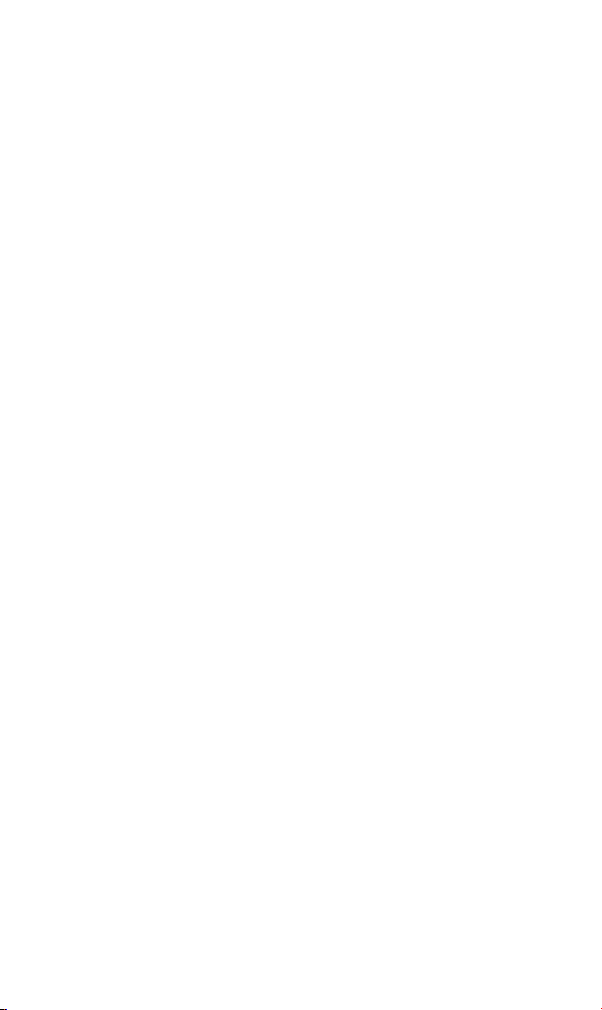
1
Obsah
1 Uvod
2 Bezpečnostní upozornění
3 Naučte se používat tento přístroj
3.1 Pokyny k tlačítkům
3.2 Přehled funkcí
3.3 Technické údaje
4 Rychlý průvodce
4.1 Kalibrace dotykového panelu
4.2 Spínač/Vypínač
4.3 Řízení baterie a nabíjení
4.4 Definice funkčních ikon
4.5 WIFI nastavení
4.6 Funkce USB HOST
4.7 Úložiště MicroSD
4.8 Instalační program APK Installer
5 Provozní informace
5.1 Desktop System 1 (multimediální
hudba/video/obraz/nahrávání)
5.1.1 Zvuk
5.1.2 Video
5.1.3 Prohlížeč obrázků
5.1.4 Funkce nahrávání
5.1.5 Průzkumník
5.2 Desktop System 2 (E-Book)
5.2.1 E-Book Reader
5.3 Desktop System 3 (webové aplikace)
5.3.1 Prohlížeč IE
5.3.2 E-mail
5.3.3 Online Chat
5.4 Desktop System 4 (herní funkce)
5.5 Desktop System 5 (další funkce)
5.5.1 Kalendář
5.5.2 Kalkulačka
5.5.3 Budík
5.5.4 Instalační program APK Installer
5.5.5 Nastavení
5.5.5.1 Nastavení bezdrátových a jiných sítí
5.5.5.2 Hlasová nastavení a nastavení displeje
5.5.5.3 Nastavení polohy a zabezpečení
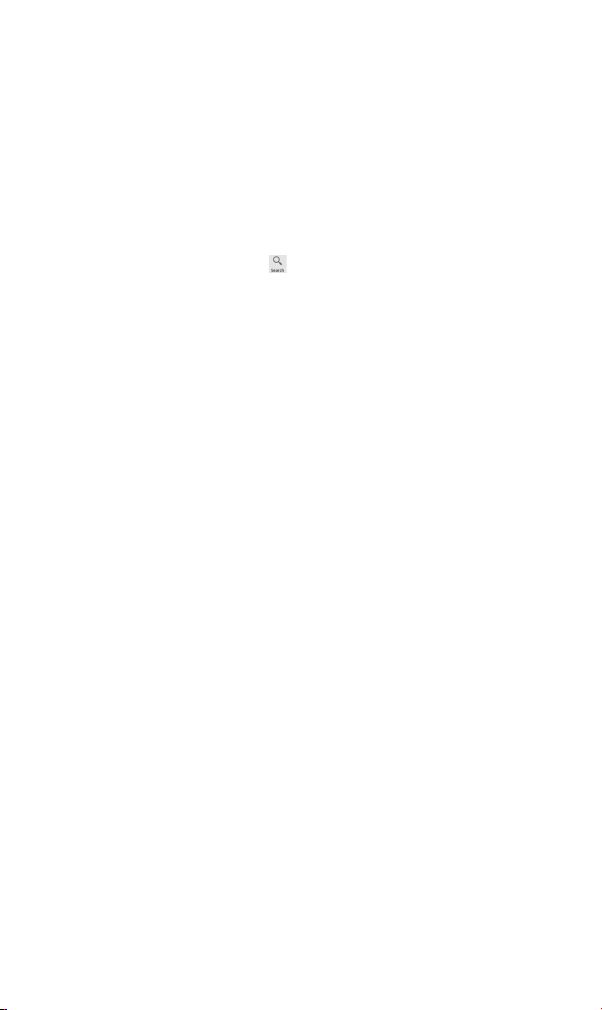
2
5.5.5.4 Nastavení aplikací
5.5.5.5 Nastavení SD karty a úložiště zařízení
5.5.5.6 Nastavení jazyka klávesnice
5.5.5.7 Nastavení data a času
5.5.5.8 Kalibrace dotykového panelu
5.5.5.9 O přístroji
5.6 Nastavení funkčních ikon na ploše
5.6.1 Přidání a odebrání funkčních ikon na ploše
5.6.2 Nastavení tapety
5.6.3 Ikona zástupce pro modul vyhledávání
5.6.4 Zástupce oznámení
5.6.5 Zástupce nastavení
5.6.6 Přidání, přesun nebo vymazání ikony na ploše
6 Aktualizace firmwaru
7 Řešení problémů
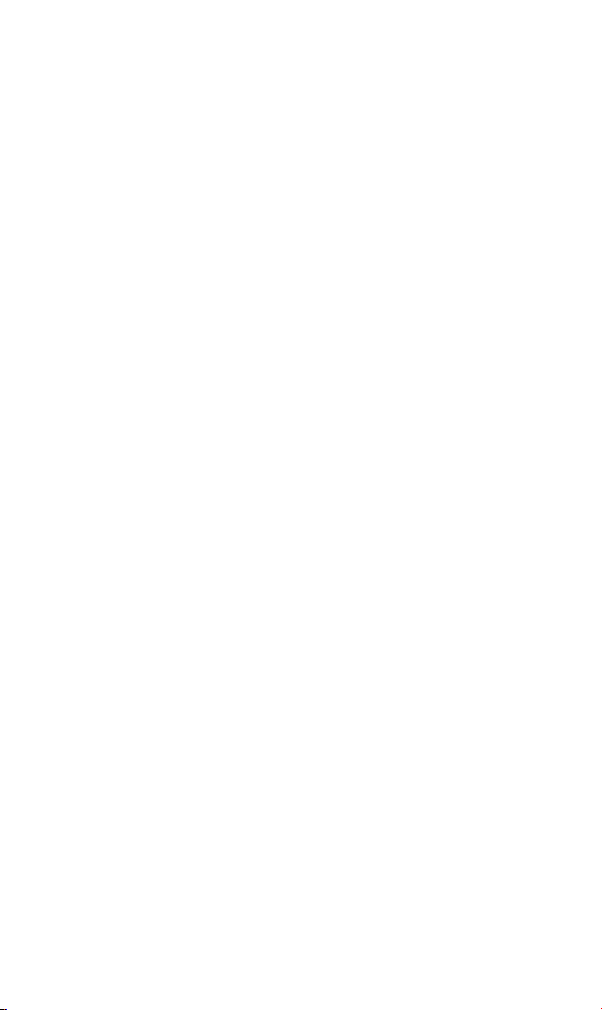
3
Úvod
Vážený zákazníku,
Děkujeme Vám za zakoupení tohoto výrobku!
Tento přístroj je vysoce výkonný integrovaný Wi-fi přijímací modul,
který využívá širokopásmové bezdrátové sítě bez jakéhokoli
omezení vyplývající z použití síťového kabelu; Vtáhne Vás do světa
přenosného přehrávače médií a naplní dávkou zábavy. Podporuje
také prohlížeč obrázků, E-book reader, hry, online chatování a
mnoho dalších funkcí. Díky pestrým možnostem nastavení budete
moci plně projevit svou jedinečnost.
Abyste se naučili jednoduše ovládat tento přehrávač, nejprve si
přečtěte Uživatelskou příručku, která je součástí balení. Díky ní se
dozvíte více o výrobku a způsobech ovládání. Před zapnutím
tohoto přehrávače si důkladně přečtěte všechny údaje, které k
přehrávači uvádíme. Budete tak mít lepší představu o výrobku a
budete jej schopni mnohem lépe ovládat.
Společnost nemůže nést odpovědnost za jakékoli ztráty osobních
údajů a za poškození vzniklá v důsledku nesprávného používání
softwaru/hardwaru, neúmyslného poškození, výměny baterií nebo
jakékoli další poruchy. Abyste zabránili ztrátě dat, zálohujte si
pravidelně Vaše data do počítače.
Protože nemůžeme kontrolovat jakékoli sporné nebo nesprávně
pochopené informace uživatelem ani nesprávné používání
vyplývající z návodu, Společnost nemůže nést odpovědnost za
jakékoli neúmyslné ztráty potenciálně vzniklé při použití tohoto
návodu.
Funkční informace tohoto návodu podléhají samotnému výrobku;
stále vyvíjíme nové funkce. Informace obsažené v tomto návodu
podléhají změnám bez předchozího upozornění.
Tento návod je chráněn autorským právem a žádná část tohoto
návodu nesmí být kopírována nebo jinak reprodukována bez
předchozího písemného souhlasu Společnosti.
Společnost si vyhrazuje všechna práva na tento návod, záruku a na
další související informace.
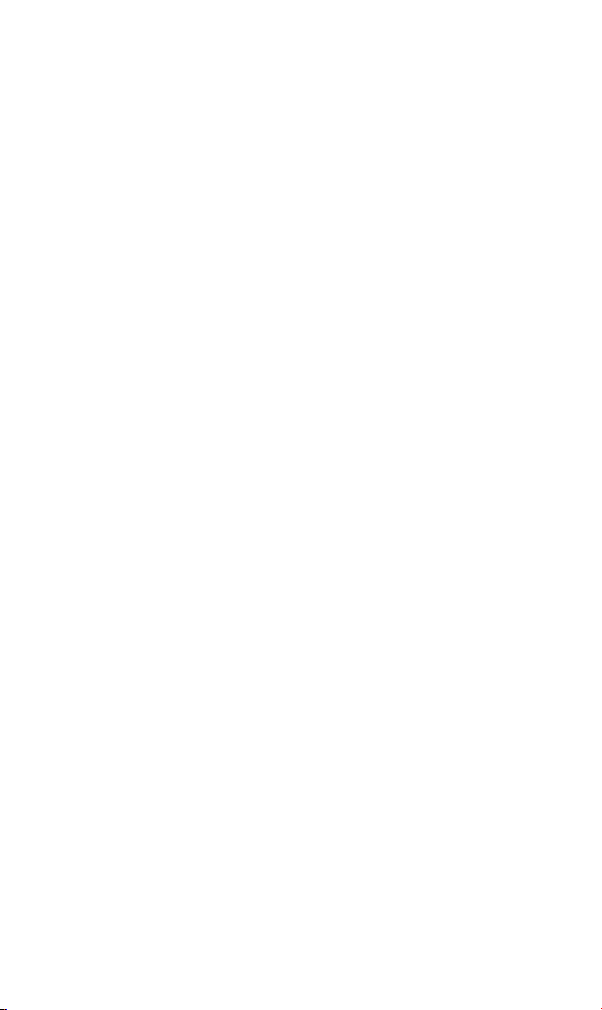
4
(Poznámka: Při sestavování tohoto návodu byla vynaložena
nejvyšší péče na to, abychom Vám poskytli kompletní a spolehlivé
informace. Nicméně v případě výskytu jakýchkoli chyb či
nepřesností uvítáme Vaše upozornění či komentáře.. Pokud se v
průběhu používání výrobku vyskytnou jakékoli potíže, obraťte se
prosím na Vašeho prodejce).
Děkujeme Vám za podporu; podívejte se také na naše další
výrobky.
Bezpečnostní upozornění
1 ) Přístroj chraňte před silným magnetickým polem, může poškodit
výrobek.
2 ) Zabraňte pádu přístroje, jeho odření nebo tlačení na tvrdé
předměty v průběhu používání výrobku, následkem může bý t
poškrábání povrchu, uvolnění baterie, ztráta dat anebo poškození
dalšího hardwaru.
3 ) Nikdy výrobek nevystavujte vlhkému prostředí nebo dešti, v
opačném případě vniklá voda nenávratně poškodí přístroj. .
4 ) Přístroj nikdy nečistěte chemikáliemi nebo čisticími prostředky,
ty způsobí poškození povrchu výrobku a zapříčiní korozi laku.
5 ) Nedoporučujeme používat sluchátka při neustále vysoké
hlasitosti; hlasitost nastavte na vhodnou bezpečnou úroveň a mějte
pod kontrolou čas, po který je užíváte. Zabráníte tak poškození
sluchu. Nadměrná hlasitost způsobuje trvalé poškození sluchu.
6 ) V průběhu aktualizace softwaru nebo stahování nevypínejte
přístroj, může dojít ke ztrátě dat nebo k systémové chybě.
7 ) Zabraňte přepětí, deformaci silového kabelu, ohnutí nebo
přiskřípnutí těžkými předměty, aby nedošlo k přehřátí nebo vzniku
ohně..
8 ) Aby se snížilo riziko úrazu elektrickým proudem, nesahejte na
kabelovou zástrčku mokrýma rukama.
9 ) Některé filmy, hudba a obrázky jsou chráněny autorským
právem a nedovolené použití je vnímáno jako porušení autorských
práv.
10 ) Přístroj nezapínejte na místech, kde je zakázáno použití
bezdrátového zařízení, tam, kde by došlo k rušení jiných přístrojů a
kde užití přístroje představuje nebezpečí.
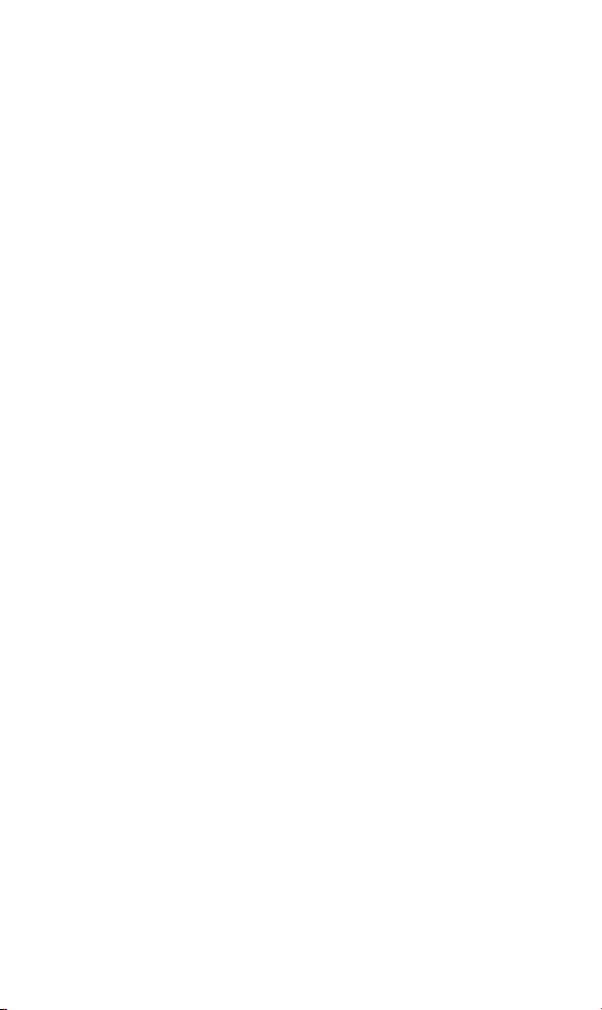
5
11 ) Vš echna bezdrátová zařízení mohou být rušena, tato
skutečnost může mít vliv na výkon přístroje.
12 ) Dodržujte všechna omezení a všechny předpisy vztahující se k
výrobku, bezdrátové zařízení může ovlivnit let letadla; pokud
zamýšlíte používat telefon na palubě letadla, poraďte se před tím s
leteckou společností.
13 ) Přístroj nepoužívejte na čerpacích stanicích, v blízkosti paliva
a chemikálií.
14 ) Řiďte se veškerými omezeními a předpisy, které se k užívání
výrobku vztahují; přístroj nepoužívejte v blízkosti probíhajících
odstřelovacích prací.
15 ) Přístroj smí instalovat nebo opravovat pouze kvalifikovaný
personál údržby.
16 ) Používejte originální příslušenství a baterii, nepoužívejte
nekompatibilní výrobky.
17 ) Přístroj není voděodolný, udržujte jej v suchu.
18 ) Z důvodu bezpečnosti dat si zálohujte důležité údaje na MID
nebo si pořiďte rukou psané zápisky.
19 ) Před připojením jiného zařízení si přečtěte podrobné
bezpečnostní pokyny v uživatelské příručce, nepřipojujte zařízení,
pokud se nejedná o kompatibilní výrobek.
20 ) Pokud z důvodu aktuálního nastavení a způsobu ovládání
výrobku, který si odporoval s uživatelskou příručkou, došlo ke ztrátě
firmwaru, použijte firmware z našich webových stránek a
nahlédněte do návodu k obsluze , aby bylo možné opět
aktualizovat software.
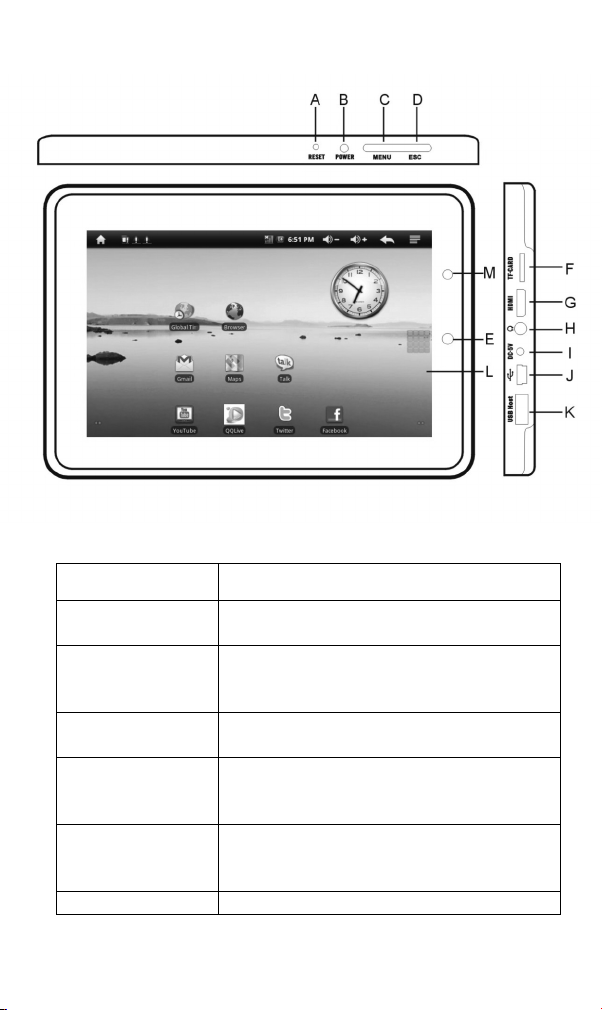
6
3 Naučte se používat tento přístroj
3.1 Pokyny k tlačítkům
Nízev
Popis
RESET
Pokud došlo k zamrznutí přístroje, stiskněte
krátce toto tlačítko a resetujte systém
VYPÍNAČ
Krátce stiskněte toto tlačítko pro volbu
režimu spánku/buzení, delším stisknutím
přepíbáte mezi ZAP/VYP
NABÍDKA
Stiskněte krátce toto tlačítko a přejděte do
podnabídky
ESC
Krátkým stisknutím tlačítka provedete návrat,
delším stisknutím tlačítka provedete kalibraci
dotykové obrazovky
Navigační trackball/
kontrolka (volitelné)
Tlačítko ke sledování navigace, tlačítko OK,
kontrolka
Slot microSD™
Slot microSD™
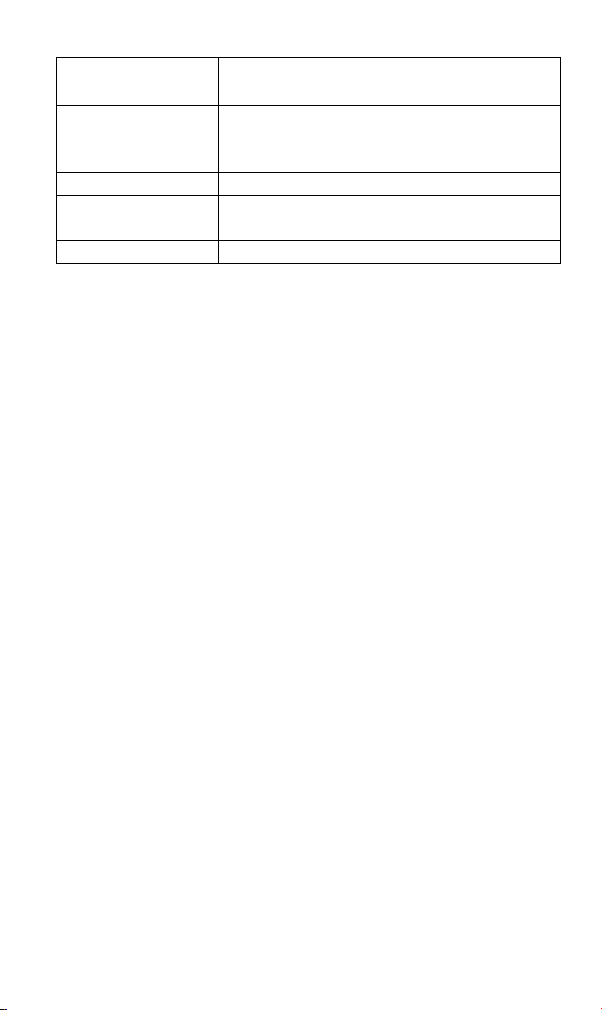
7
Konektor stereo
sluchátek
Konektor stereo sluchátek
Zásuvka
stejnosměrného
proudu
Připojujte 5V DC nabíječku
MINI USB port
MINI_5 PIN USB port
Port USB Host
Port externího ovladače USB, 3G Dongle,
myši, klávesnice atd.
Displej
Oblast zobrazení HD
3.2 Přehled funkcí
Schválený RK2818B jakožto hlavní čip, integrovaná ARM
duální CPU struktura (ARM600MHZ+DSP550MHZ), operační
systém ANDROID 2.1
7" dotykový panel MICROSDT LCD displeje s vysokým
rozlišením, rozlišení 800 x 480 pixelů
Podporuje 2~16GB integrovanou Flash paměť, podporuje
128MB-16GB externí MicroSD
Podporuje HD 720P MKV, AVI, RM, RMVB, MP4, MOV, VOB,
DAT, FLV, 3GP, H.246 a další formáty, podpora maximálního
rozlišení 1280*720
Podporuje JPG, JPEG, BMP, GIF a další formáty obrázků
Podporuje formáty zvuku MP3, WMA, OGG, APE, FLAC,
AAC a WAV, režimy multi EQ
Podporuje formáty souborů TXT, LRC, PDF, Html, Htm a
EPUB, podporuje funkce automatického prohlížeče,
přiblížení/oddálení, záložek, otáčení
Integrovaná Wi-Fi, můžete se připojit k internetu a používat
různé softwary v operačním systému ANDROID 2.1.
Operační systém podporuje software třetích stran, např.
Office (verze Open Office), prohlížeč Google (internet), IM
(MSN/QQ), webovou TV, online MP3, online novely, síťové
hry, E-book atd.
Podporuje funkci nahrávání integrovaným mikrofonem
(volitelné)
Podporuje USB-HOST a externí U-disk, MP3, MP4, myš,
klávesnici a další
pixelový fotoaparát (volitelné)
Podporuje výstup HDMI (volitelné)
Podporuje funkci G-senzoru natočení obrazovky
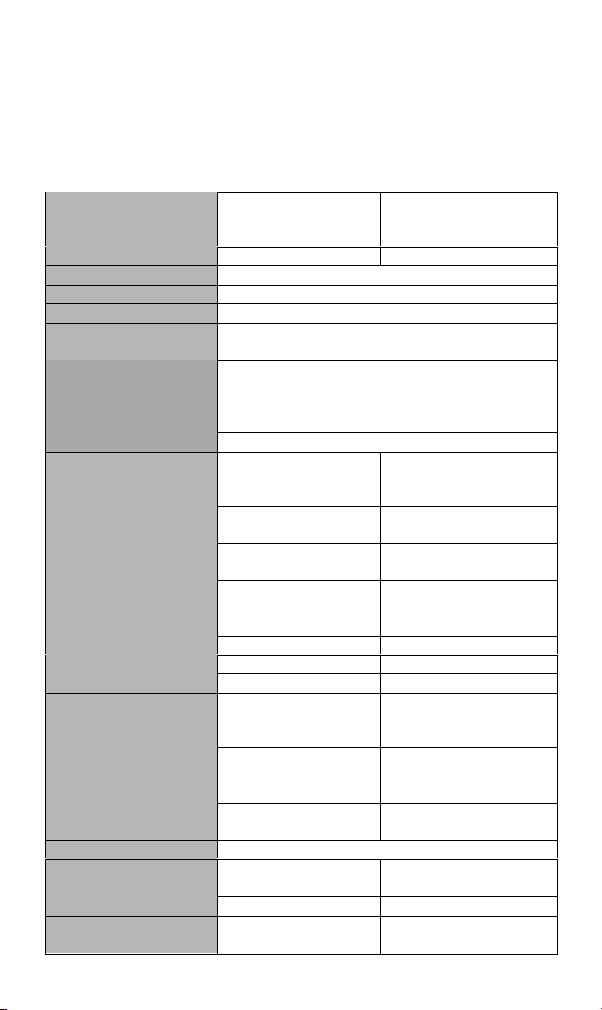
8
Podporuje stereo sluchátka a reproduktor
Podporuje více jazyků
Může být použit jako přenosný pevný disk USB, pro WIN2000
a vyšší verze se nevyžadují ovladače
3.3 Technické údaje
Velikost
7,0” dotykový panel
MICROSDT LCD
dispeje, 160k barev
Rozlišení
800*480
Rozhraní PC
Vysokorychlostní USB 2,0 (FS)
Integrovaná flash
Flash paměť: 2 GB~16 GB
Integrovaná RAM
RAM: DDRII 256 MB
Rozšíření kapacity
Podporuje microSD™ s kapacitou 128 MB~16
GB
Baterie: integrovaná 3,7V@4000mAH lithiová
dobíjecí baterie
AC nabíječka: Příkon: AC 110 V~240 V,
Výkon: DC 5 V@2 A
Síťové napájení
Max. 6h přehrávání (standardní nastavení)
Formát
MP3, WMA, OGG,
APE, FLAC, AAC,
WAV
Max. výkon
sluchátek
(L) 5 mW+ (P) 5 mW
(32 Ohm)
Přenosová rychlost
MP3
8 kbps ~ 392 kbps
WMA, WMV,
podporovaná
přenosová rychlost
5 kbps ~ 192 kbps
Frekvenční odezva
20 Hz až 20 kHz
Odstup signál - šum
90 dB
Funkce zvuku
Deformace
<0,05 %
Přehrávaný formát
MKV, AVI, RM, RMVB,
MP4, MOV, VOB,
DAT, FLV, 3GP a další
Maximální
podporované
rozlišení
1280*720
Funkce videa
Poměr
4:3, 16:9, dle potřeby
celá obrazovka
Prohlížeč fotografií
Podporovány JPG, JPEG, BMP, GIF formáty
Podporované
formáty
TXT, LRC, PDF, Html,
Htm, EPUB a další
Funkce E-book
Maximální kapacita
20 M
Funkce WI-FI
Hlavní čipová sada
Samsung SWL-2480,
802.11b/g
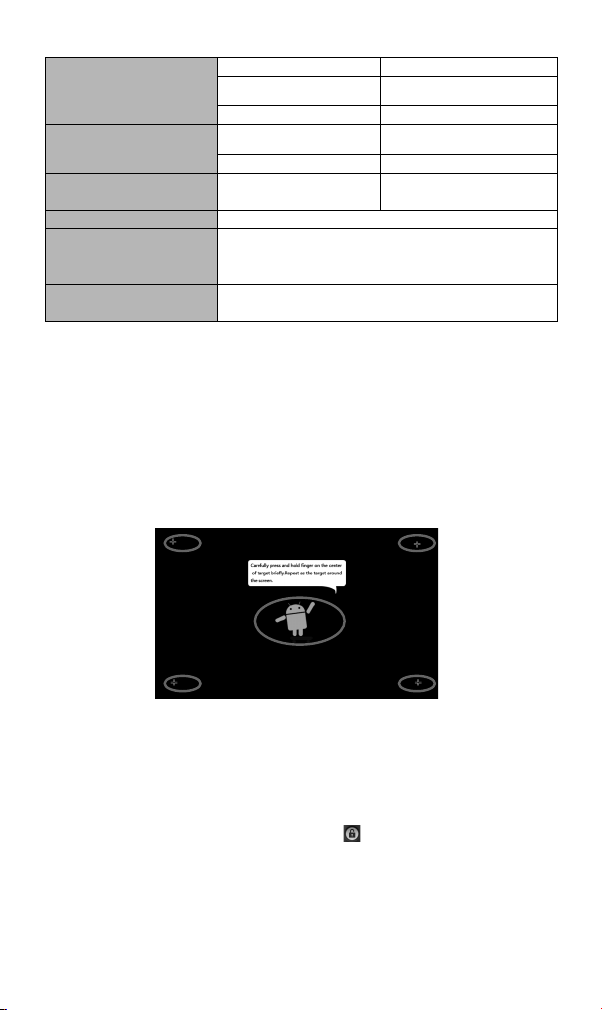
9
4 Rychlý průvodce
4.1 Kalibrace dotykového panelu
Pokud jsou vypnuté a nefunkční po klepnutí na dotykový panel,
stiskněte po dobu 3 sekund klávesu „ESC“ a přihlaste se do
rozhraní Kalibrace dotykového panelu. Klepněte jednou na střed
„křížku“ vyznačeného červeným obloukem, pokud vše proběhlo v
pořádku, zobrazí se hlášení obrazovky „Calibration
Successful“ (Kalibrace proběhla úspěšně); viz vyobrazení níže.
4.2 Spínač/Vypínač
Zapnutí a odemknutí: Pokud je přístroj v režimu VYP, stiskněte a
podržte po dobu 3 sekund klávesu „Power“ (Vypínač), poté vstupte
do spouštěcí lišty průběhu systému Android. Potrvá přibližně 40
sekund než se dostanete na plochu systému, je-li LCD v režimu
uzamknutí, stiskněte a přetáhněte ikonu na zelený bod. LCD se
automaticky odemkne – viz vyobrazení níže.
Přenosová rychlost
Max. 54 Mbps
Vzdálenost přenosu
Max. 100 m
Pracovní frekvence
2,4 GHz
Hlavní čipová sada
ANX7150 (volitelná)
Funkce HDMI
(volitelná)
Rozlišení
576 P, 720 P
Funkce nahrávání
Podporované
formáty
Formát WAV
Pracovní teplota
-5 ~ 40
Jazyky
Zjednodušená čínština, tradiční čínština,
angličtina, japonština, francouzština, němčina,
španělština atd.
Podporované
operační systémy PC
Windows 7 / Vista
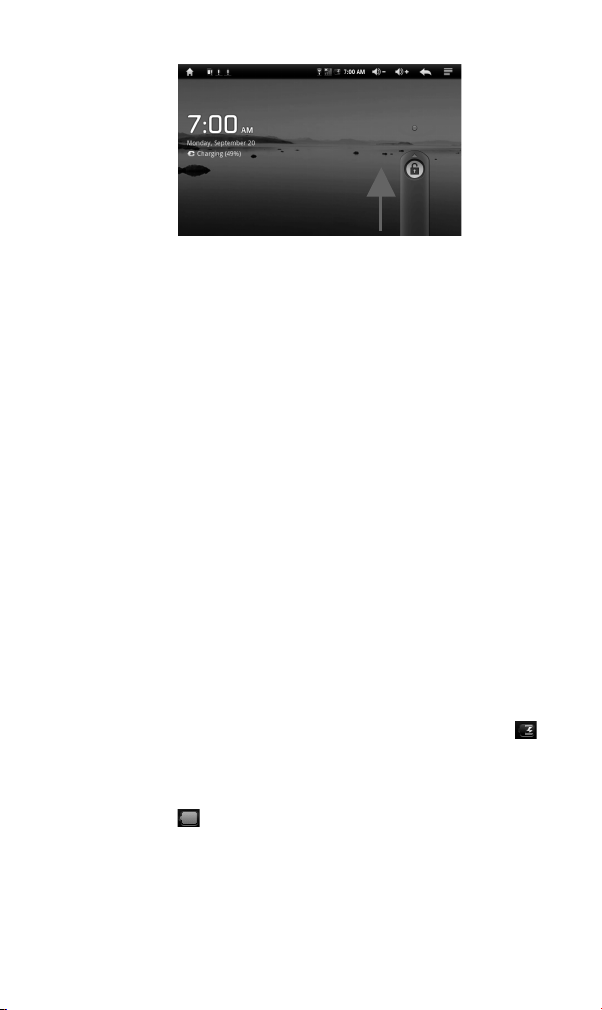
10
Režimy úspory energie a zámek obrazovky: Po spuštění krátce
stiskněte tlačítko „POWER“ (Vypínač), systém vstoupí do režimu
úspory energie a zámku obrazovky. Stiskněte tlačítko
„POWER“ (Vypínač) nebo klepněte na dotykový panel; systém se
během 1 sekundy probudí.
Poznámka: Hlavní činnost přístroje se v režimu úspory energie
nezastaví, pouze se vypne LCD a obrazovka zčerná. Například: při
přehrávání hodby, filmů atd.
VYPNUTÍ: Pokud je přístroj v režimu VYP, stiskněte a podržte po
dobu 3 sekund tlačítko „POWER“ (Vypínač). Obrazovka zobrazí
rozhraní vypnutí, poté pro potvrzení zvolte položku vypnout, systém
se vypne automaticky.
[Poznámka] Pokud je baterie přístroje slabá, rozezní se nepřetržitá
zvuková signalizace a pokud ji nenabijete, automaticky se vypne.
Pokud se přístroj nezapíná, zkontrolujte stav baterie a po jejím
nabití jej zkuste opět zapnout.
4.3 Řízení baterie a nabíjení
a. Baterii poprvé nabíjejte po dobu přibližně 8-12 hodin, aby se
zajistilo její úplné nabití.
b. zasuňte mikrokonektor adaptéru do slotu DC na přístroji, druhý
konec zastrčte do zásuvky. Kontrolka napájení zařízení se rozsvítí
modře (u některých modelů červeně) a ikona baterie na ploše
se začne pohybovat, což signalizuje nabíjení. Vyčkejte, dokud se
baterie zcela nenabije, během nabíjení neodpojujte z napájení.
Jakmile se baterie nabije, kontrolka změní barvu na tmavě modrou
a ikona na ploše se přestane pohybovat.
[Poznámka] Aby se zajistil provoz baterie za nejlepších podmínek,
dbejte následujících pokynů:
Baterii nenabíjejte při vysokých teplotách.
U této Lithiové baterie není vyžadováno úplné vybití, baterii je
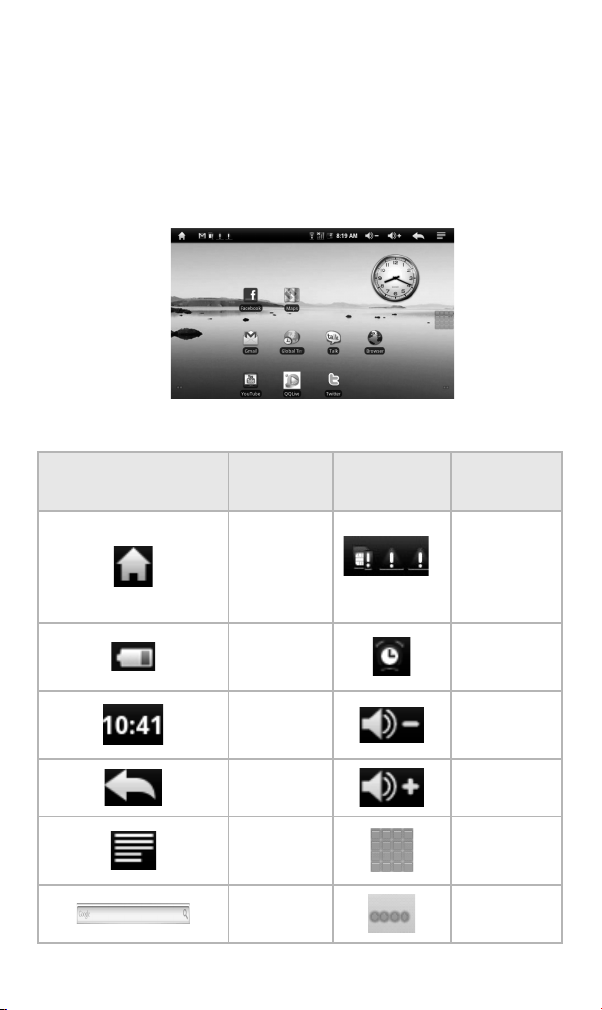
11
možné nabíjet i v případě, že není zcela vybitá, tj. není nutné
čekat až do vypnutí přístroje.
Aby se zachoval dobrý stav baterie, dbejte na to, aby se baterie
nabíjela alespoň jednou za dva týdny, a to obzvláště, pokud
přístroj po delší dobu nepoužíváte.
4.4 Definice funkčních ikon
Ikona
Příkazy
funkcí
Ikona
Příkazy
funkcí
Zpět do
hlavní
nabídky
Upozornění,
pokud
systém
nalezl nové
přístroje
Zobrazit
aktuální
stav baterie
Nastavení
budíku
Aktuální
systémový
čas
Snížení
hlasitosti
zpět
Zvýšení
hlasitosti
nabídka
Nabídka
funkčního
bloku.
Vyhledávač
Google
Přepnutí
rozhraní
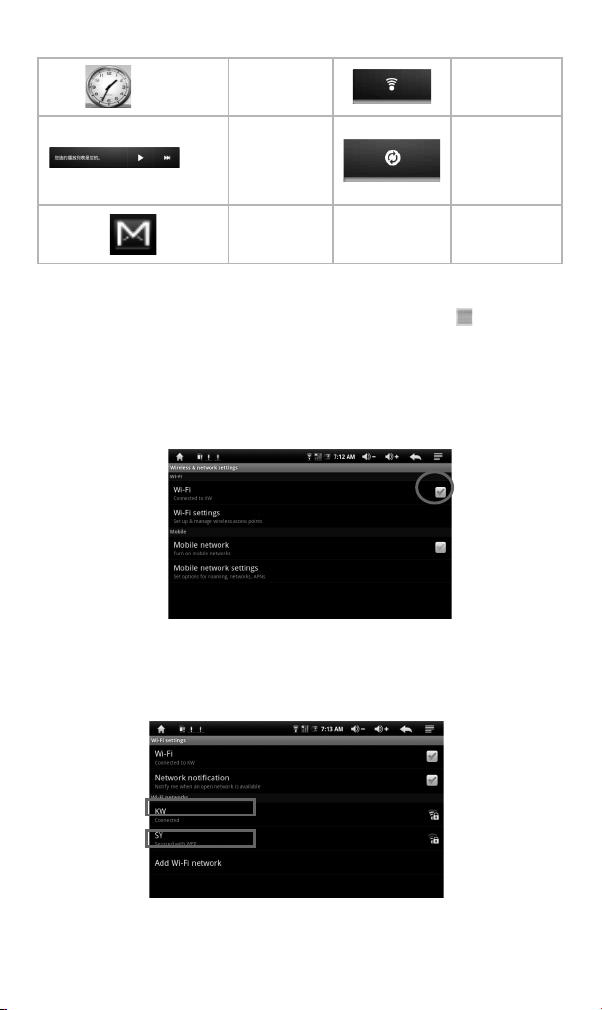
12
Systémové
hodiny
WIFI
zyp/vyp
Nástrojová
lišta
přehrávání
hudby
Ikonka
aktualizace
seznamu
hudby/zvuků
nový e-mail
4.5 WIFI nastavení
a. Zapnutí WIFI nastavení: Klepněte na ikonku modulu , vstupte
do seznamu nabídky funkcí; Stiskněte „setting“ (nastavení), vstupte
do rozhraní nastavení; stiskněte „wireless and
network“ (bezdrátové a jiné sítě), abyste provedli nastavení, poté již
vyberte WIFI tak, jak je uvedeno níže:
b. Nastavte WIFI a připojte se k síti: Stiskněte „Wi-Fi setting“ (Wi-
Fi nastavení) a vstupte do Wi-Fi, systém automaticky vyhledá
název WIFI. Všimněte si obrázku níže, je na něm vyobrazeno, že
byly nalezeny dva názvy WIFI sítí:
c. Nastavení IP adresy a připojení: Existují dva způsoby
nastavení IP adresy.
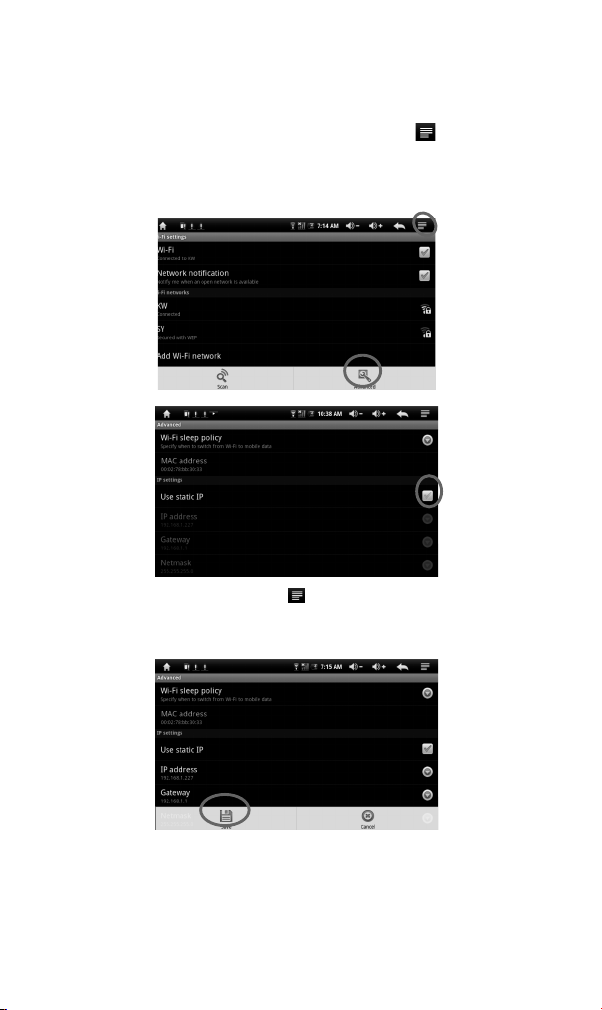
13
1. Automatické přidělení IP adresy:
Zda se IP adresa přidělí automaticky závisí na nastavení
směrovače WIFI. Pokud je přidělení IP adresy automatické,
stiskněte pouze v pravém horním rohu obrazovky „ “ a vstupte do
„advanced“ (pokročilého) nastavení, abyste zrušili výběr „Use static
IP“ (Použít statickou IP).
Stiskněte pravou horní nabídku „ “ na obrazovce a poté
„save“ (uložit). Před dokončením tohoto nastavení se podívejte na
obrázek níže:
Po uložení se vraťte zpět a stiskněte název sítě WIDI. Například
dvojitým stisknutím „KW“ se dostanete do rozhraní a budete
vyžádáni k zadání kódu. Zadejte správný kód a stiskněte
„finish“ (dokončit). Systém se připojí a automaticky přidělí IP adresu.
Po dokončení připojování systému se zobrazí
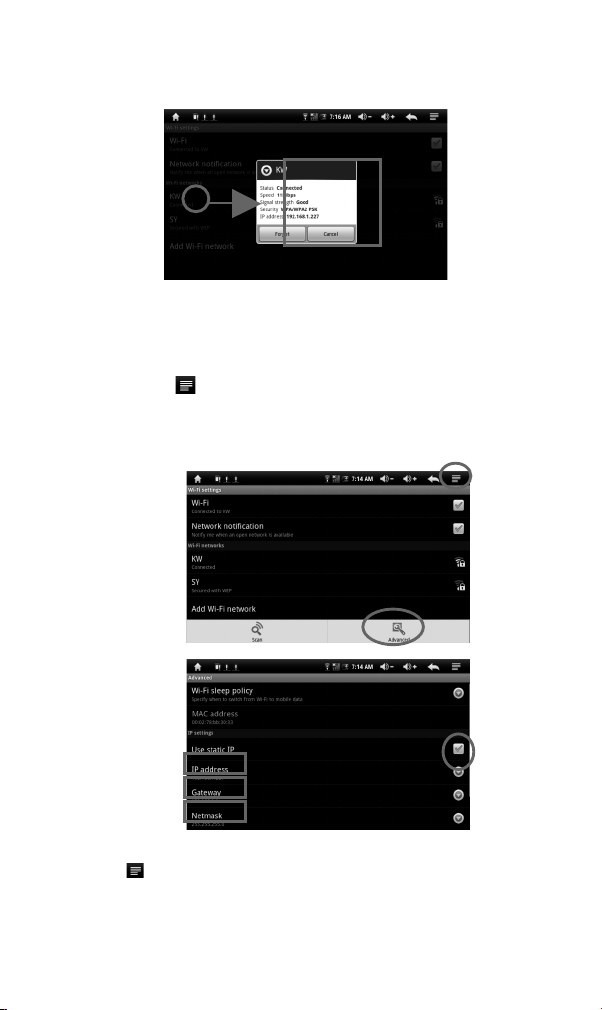
14
„connected“ (připojeno). Můžete sledovat stav připojení sítě
pokaždé, když stisknete název sítě, viz vyobrazení níže:
2. Ruční nastavení IP adresy:
Bez ohledu na to, zda jste použili ruční nastavení IP adresy, tuto
položku určuje nastavení směrovače WIFI. Pokud probíhá
přidělování názvu sítě tímto způsobem, stiskněte v horním pravém
rohu obrazovky „ “ a vstupte do „advanced“ (pokročilého)
nastavení, poté vyberte „Use static IP“ (Použít statickou IP), pak
nastavte IP adresu tak, jak je nastavena ve směrovači. Viz
vyobrazení níže.
Stiskněte v pravém horním rohu obrazovky; jak stisknout
„save“ (uložit) viz vyobrazení níže:
Informa ce o připojení

15
Po uložení se vraťte zpět a stiskněte název WIFI. Například:
stiskněte „KW“.
Po vstupu do rozhrarní a po vyžádání kódu, zadejte správný kód a
stiskněte „finish“ (dokončit). Systém se připojí a přidělí automaticky
IP adresu. Po dokončení připojování systému se zobrazí
„connected“ (připojeno). Stav síťového připojení můžete sledovat
po stisknutí názvu sítě. Zobrazí se ikonka WIFI „ “ - viz vyobrazení
níže:
4.6 Funkce USB HOST
a. Zapnutí USB- HOST:
Stiskněte ikonku nabídky , vstupte do seznamu funkcí, poté
stiskněte „setting“ (nastavení) a vstupte do rozhraní nastavení,
stiskněte „Mode select“ (Výběr režimu USB), vyberte „HOST
MODE“ (režim host), zobrazení je v červeném oblouku tak, jak je
vyobrazeno níže:
Informac e o připojení

16
b. Čtení U-disku:
Vložte U-disk do portu HOST, na ploše stiskněte „Resource
manager“ (Správce zdrojů), stiskněte „USB“ a vstupte do u-disku,
viz vyobrazení níže:
4.7 Úložiště MicroSD
Na Vašem přístroji je MicroSD slot. Podporuje čtení souboru na
MicroSD. Vložte správně MicroSD do sloty na karty. Chcete-li jej
vyjmout, zatlačte MICROSD směrem dovnitř, slot tak uvolní
MicroSD a MicroSD automaticky vyskočí. Poté je možné jej vyjmout.
a. Vložte správně MICROSD do slotu na karty na přístroji.
b. Při činnosti kartu nevytahujte (při čtení, kopírování), v opačném
případě může dojít k chybě dat.
c. MicroSD nepoužívejte při vysokých teplotách.
d. MicroSD chraňte před kapalinami a korozními materiály.
4.8 Instalační program APK Installer

17
Tento přístroj podporuje aplikace třetích stran (apk formát) založené
na systému Android. Mnoho aplikací lze získat z internetu. Tyto
aplikace se dají nakopírovat do flash paměti přístroje nebo na
microSD kartu, můžete si je také přímo stáhnout pomocí tohoto
přístroje a poté si je nainstalovat a používat.
• Stiskněte APK installer „ “ a zobrazí se rozhraní APK installer:
Install (Instalovat), Manage (Spravovat), Exit (Odejít).
• Install (Instalovat): Stiskněte Install (Instalovat),vstupte do
rozhraní instalačního programu APK installer.
Internal Memory (vnitřní pamětí) se má na mysli interní flash paměť,
SD kartou se myslí T-Flash paměť;
Po vstupu vyberte program vpravo pro nastavení formátu APK,
klepněte na Instalovat, po dokončení se vraťte zpět do hlavního
rozhraní. Instalace se dokončí, zobrazí se odpovídající nabídka
softwaru.
• Manage (Spravovat): Klepněte na Manage (Spravovat) a vstupte
do rozhraní softwaru třetí strany.

18
- Startup (Spustit): software se spustí.
- Export: software bude exportován na MicroSD.
- Uninstall (Odinstalovat): proběhne odinstalace softwaru.
- Search (Hledat): v prodejnách softwaru vyhledá software.
- Cancel (Zrušit): zruší aktuální činnost.
• Back (Zpět): vrátí se do hlavního rozhraní.
5 Provozní informace
5.1 Desktop System 1 (multimediální
hudba/video/obraz/nahrávání)
5.1.1 Zvuk
Enter the audio player: IV programovém rozhraní klepněte na ikonu
a vstupte do hlavního rozhraní zvukového přehrávače, Dvakrát

19
klikněte na oblíbené v seznamu a přehrajte hudbu tak, jak je
uvedeno na následujícím vyobrazení:
Přetáhněte lištu průběhu přehrávání
a upravte průběh přehrávání.
Pokyny k tlačítků m v přehrávači hudby.
Tlačítko
Pokyn
tlačítko
Pokyn
Interpret
Album
skladba
Seznam
přehrávané hudby
Náhodné
přehrávání
Smyčkové
přehrávání
Přehrát poslední
skladbu
Přehrát další
skladbu
Pauza
Přehrávat
Zvukový přehrávač

20
V hlavní nabídce nebo na ploše klikněte na ikonku a přehrajte
zvuk
Pokud se v seznamu přehrávaných zvuků nenacházejí žádné
hudební soubory, systém po zapnutí zvukového přehrávače
automaticky načte hudební soubory z karty do přehrávaného
seznamu (přístroj podporuje následující formáty zvuku: mp3,
wav, midi, wma). Přehrávaný seznam je zobrazen na ilustraci
výše.
Pokud se v oblasti hudebního přehrávače nachází mnoho
skladeb, přejeďte nahoru/dolů po dotykové obrazovce pro
přechod na další nebo předešlou stránku.
Dvakrát klikněte na oblíbené v seznamu a přehrajte hudbu tak,
jak je zobrazeno na následující ilustraci.
V rozhraní přehrávání hudby klepněte na a vstupte do
seznamu přehrávaného zvuku.
Přetáhněte lištu průběhu přehrávání
a upravte průběh přehrávání
zvuku.
Popis tlačítek přehrávače zvuku .
tlačítko
Popis
tlačítko
Popis

21
Prohlížení
přehrávaného
seznamu
hledání hudby online
interpret
album
další zvuky
zobrazení hudebních souborů
na disku
Nový seznam
přehrávání
přepnutí do přehrávání zvuků
opustit
EQ (normální, rock, klasická,
populární, heavy bass, jazz,
vlastní nastavení EQ)
A-B opakování
Režim pořadí přehrávání
přidání zvuku
do seznamu
pozastavení zvuku
zvýšení
hlasitosti
snížení hlasitosti
přechod na
předešlou
skladbu
přechod na další skladbu
přehrát zvuk
Poznámka: Přehrávač zvuku přehrává nahrané soubory ve formátu
WAV.
5.1.2 Video
hlavní nabídce nebo na ploše poklepejte na ikonku a
vstupte do rozhraní přehrávače videa, poté otevřete video
soubory. Dvakrát klikněte v seznamu na oblíbené a přehrajte
je tk, jak je uvedeno na následujícím vyobrazení.

22
Soubory s formáty zvuku podporované přístrojem: MKV, AVI, RM,
RMVB, MP4, MOV, VOB, DAT, FLV, 3GP.
Pokud se v seznamu přehrávač e videa nenacházejí žádné video
soubory, po zapnutí video přehrávače systém automaticky načte
video soubory z karty do seznamu.
Přetáhněte lištu průběhu přehrávání
upravte průběh přehrávání videa.
Popis tlačítek video přehrávače:
tlačítko
Popis
tlačítko
Popis
Přidání video
záložek
Úprava jasu
přechod na
předešlou kapitolu
přechod na další
kapitolu
Přehrávání a
pozastavení videa
Formát videa 16:9
/4:3
Odejít
nabídka
zvýšení hlasitosti
snížení hlasitosti
Klikněte na tlačítko a nastavte vymazání záložky, režimu
přehrávání, výstupu TV, HDMI atd. Viz vyobrazení níže.

23
a. Klepněte na režim přehrávání a vyberte jeden z režimů: single
(jednou), repeat one (opakovat jednu), repeat all (opakovat
vše) nebo klepněte „back“ (zpět) pro návrat do nabídky A.
5.1.3 Prohlížeč obrázků
V hlavní nabídce nebo na ploše klepněte na ikonku prohlížeče
obrázků a vstupte do rozhraní prohlížení.
Popis tlačítka prohlížeče obrázků:

24
tlačítko
Popis
tlačítko
Popis
Předešlý obrázek
Přiblížení
Další obrázek
Oddálení
Úprava jasu
Přechod do režimu
miniatur obrázků
Otočení
obrázku o 90
st. doprava
Otočení obrázku o
90 stupňů doleva
Nastavení obrázků
Odchod z rozhraní
prohlížeče obrázků
Přidání obrazu (podporuje formáty obrázků: BMP, JPG,
JPEG, PNG, GIF)
Pokud se v seznamu fotografií nenacházejí žádné soubory, systém
automaticky po otevření prohlíž eče fotografií načte obrázkové
soubory z karty do seznamu prohlížeče.
Otevřete odpovídající dložku, vyhledejte obrázkový soubor a
přidejte libovolný obrázek.
Klepněte na tlačítko nastavení fotografií, fotografii lze
nastavit jako tapetu plochy
5.1.4 Funkce nahrávání
V hlavní nabídce nebo na ploše klepněte na ikonku nahrávání ,
vstupte do rozhraní nahrávání, klepněte na tlačítko nahrávání a
spusťte zápis, klepněte na toto tlačítko a nahrávání zastavte.

25
Systém Vás upozorní na poiužití tohoto nahrávání nebo na
opuštění této volby, vyberte prosím ručně
Přehrávání nahraného: vyberte přehrávač zvuku a přehrajte
nahraný soubor; nejprve vyberte nahraný soubor z průzkumníku,
klikněte na něj a přehrajte. Více podrobností naleznete na to 5.1.1
(přehrávač zvuku).
5.1.5 Průzkumník
V hlavní nabídce nebo na ploše klepněte na ikonku průzkumníka ,
vstupte do rozhraní Správa, klepněte na [SD Card] (SD karta),
[Internal Memory] (interní paměť) a [USB] a otevřete jejich složky
kořenových adresářů, abyste mohli přidávat, kopírovat, vkládat,
mazat atd. Stiskněte soubor nebo složku po několik sekund, abyste
mohli vybrat možnost kopírování, vymazání, vkládání, vyjmutí a
přejmenování, poté klepněte na předešlou/další složku nebo na
nabídku A pro ukončení kopírování, mazání, vkládání, vyjmutí a
přejmenování do správného adresáře.
5.2 Desktop System 2 (E-Book)
Podporuje následující formáty E-Book: TXT, LRC, PDF, Html, Htm,
EPUB atd. Podporuje automatické prohlížení, přiblížení/oddálení,
záložky, strany atd.

26
5.2.1 E-Book Reader
V hlavní nabídce nebo na ploše klepněte na ikonku aplikace E-
Book a čtěte elektronickou knihu.
Otevřete složku a vyberte textový soubor;
Číst začněte dvojím poklepáním na soubory E-Book, klepněte na
pravou/levou stranu dotykové obrazovky pro přetočení;
Přiblížení písmen: Klikněte na tlačítko Zoom a přibližte
písmena, dostupné velikosti písmen: S, M, L, XL, XXL.
Nastavení skoku: klepněte na tlačítko skoku a na vyskakovací
dialogové pole, zadejte číslo požadované strany, výběr potvrďte
kliknutím. Automaticky dojde k přeskočení na požadovanou
stranu.
Nastavení záložky: klepněte na ikonu záložky a
přidejte/vymažte zobrazené záložky.
Osnova: klepněte na ikonku osnovy a zobrazte osnovu knihy.
Informace o knize: klepněte na ikonku informací o knize ,
zobrazte název knihy a informace o autorovi.
5.3 Desktop System 3 (webové aplikace)

27
5.3.1 Prohlížeč IE
Pokud je WIFI připojení v normálním režimu (více informací
naleznete v kapitole 4.5 WIFI nastavení), klepněte v hlavní nabídce
nebo na ploše na ikonku internetového prohlížeče , vstupte do
internetového rozhraní, klikněte do lišty pro zadání adresy a zadejte
webovou stránku; poté klikněte na Přejít a vstupte na zadanou
webovou stránku. Můžete si zobrazit informace o zadané webové
stránce.
Poznámka: Internetový prohlížeč používá oblíbený software
internetového prohlížeče třetí strany. Internetový prohlížeč
ovládejte běžným způsobem.
5.3.2 E-mail

28
Pokud je WIFI připojení v normálním režimu (více informací
naleznete v kapitole 4.5 WIFI NASTAVENÍ), v hlavní nabídce nebo
na ploše klepněte na ikonku Gmail a zadejte účet Google, poté
klikněte na .
Vstup do e-mailového rozhraní:
Pokud máte vytvořený e-mailový účet Google, klepněte přímo na
, zadejte uživatelské jméno a heslo.
Pokud jste si nevytvořili e-mailový účet Google, klepněte na
a vytvořte si účet Google.
Klepněte na , vyskočí následující rozhraní; Klepněte na emailovou adresu, Samostatný editor kódu, vyskakovací klávesnice,
zadání odpovídajících informací; Klepněte na pro souhlas
s podmínkami Google mail.

29
Zadejte e-mailové heslo, zadání z důvodu ověření opakujte,
klepněte na a odpovězte na dotaz systému.
Klepněte na podmínky Google mail; dokončete tvorbu nového účtu
e-mailové aplikace.

30
Doručená pošta
Automatický vstup do rozhraní doručené pošty:
Toto rozhraní zobrazí přijaté E-maily. Dvakrát klikněte na každý Email pro potvrzení, odpověď odesílateli, odpověď všem atd.
Tlačítko
Popis
Tlačítko
Popis
Odeslat a příjmout
vše
Nový E-mail
Účet
Kontrola návěstí
Hledat
Nastavení
Upravení E-mailu
Klepněte na nástrojovou lištu , zobrazí se nástrojová lišta,
klepněte na a vstupte do rozhraní psaní E-mailu.
Klepněte a přidejte adresu. Přidejte ikonku Cc/Bcc (kopie/skrytá
kopie) a přidejte hlavičku Cc/Bcc (kopie/skrytá kopie) E-mailu;
opětovným poklepáním ji odstraníte.

31
Klepmněte na ikonku přílohy a přidejte přílohu E-mailu.
Klepněte na ikonku Předmět a vstupte přímo na řádek předmětu,
abyste jej mohli upravit;
Klepněte na ikonku Odložit a opusťte psaní E-mailu;
Zadejte adresu příjemce a další příslušné informace, Klepněte na
ikonku Odeslat a odešlete E-mail;
Odeslaná pošta
Klepněte na ikonku a vyberte odeslané e-maily, zobrazí se
následující rozhraní:
Toto rozhraní zobrazuje odeslané E-maily. Dvakrát klikněte na
každý E-mail pro potvrzení, odpověď odesílateli, odpověď všem atd.
Nastavení
Klepněte na ikonku plochy , zobrazí se nástrojová lišta; Klepněte
na ikonku nastavení a vstupte do následujícího rozhraní:

32
Signature (Podpis): Přidání textu k odeslané zprávě;
Confirm delete (Potvrzení vymazání): Zobrazí dialog pokaždé, když
budete chtít vymazat konverzaci;
Batch Operations (Cyklické operace): Povolení operací s názvem u
více než jedné konverzace;
Clear Search History (Odstranění historie hledání): Odstranění
všech hledání, která jste provedli;
Labels (Názvy): Výběr. které názvy jsou synchronizovány;
Email Notifications (Upozornění na E-mail): Upozornění ve stavové
liště na příchozí e-mail;
Select Ring tone (Výběr vyzváněcího tónu): Zvolte vyzváněcé tón
příchozího e-mailu;
Vibrate (Vibrace): Také je možné zvolit vibrace při příchozím emailu.
5.3.3 Online Chat
• Google talk je onlinová chatová aplikace. Každý může využít
prohlížeče na ploše ke vstupu do Gmailu a kontaktovat Vás pomocí
Google talk. Zdá se, že máte více Gtalk „přátel“ než to vypadá.
(pokud nemáte heslo k účtu, po vstupu do aplikace vyberte
registrovat účet)

33
Klepněte na na ploše a vstupte do Google Talk.
• Mobile QQ
Klepněte na a vstupte do aplikace mobile QQ, zadejte účet a
heslo pro online chatování.
5.4 Desktop System 4 (herní funkce)
Na této ploše jsou zobrazeny ikonky her Red Heart 21 Point,
Tractor, QQ Farm Assistant, Fat Mouse, Spiderman atd. Můžete
nainstalovat jakékoli hry.
Klepněte na odpovídající ikonku hry v nabídce nebo na ploše.
Vstupte do herního rozhraní, hry poté můžete hrát podle
následujících pokynů na obrazovce; Věříme, že si je užijete.
i

34
5.5 Desktop System 5 (další funkce)
5.5.1 Kalendář
Klepněte na ikonku kalendáře , vstupte do rozhraní kalendáře:
V režimu kalendář stiskněte a vytáhněte/stáhněte obrazovku,
přecházejte tak měsíci; nebo otáčejte stranami.
Po přechodu z prosince na leden se automaticky změní
položka Rok.
Vstupte do rozhraní, číslo v oranžovém poli značí dnešní
datum. Datum je možné změnit ve funkci nastavení;
podrobnosti jsou v části nastavení.
Klepněte na a vraťte se do hlavní nabídky.
5.5.2 Kalkulačka
Klikněte na ikonku kalkulačky na ploše a spusťte kalkulačku:

35
5.5.3 Budík
Klepněte na ikonku budíku a vstupte do rozhraní nastavení.
Můžete vybrat √ za hodinami a nastavit tři budíky současně,
podrobnosti jsou uvedeny níže:
klepněte na jakékoli hodiny pro nastavení: času, zvuku budíku,
vibrací, opakování a název.
- Everyday (Každý den): Nastavte budík na každodenní opakování
- Monday to Sunday (Pondělí až neděle): můžete si zvolit
jednotlivé dny a k nim vždy stejný čas buzení
- No (Ne): nastaví se jednorázový budík bez dalšího opakování
- Pattern (Vzor): k volbě vzoru budíku
5.5.4 Instalační program APK Installer
klepněte na ikonku APK installer v hlavní nabídce nebo na
ploše, vstupte do rozhraní instalace a získejte podrobnosti v
kapitole 4.9 APK.
5.5.5 Nastavení
Klepněte na v hlavní nabídce nebo na ploše a nastavte
bezdrátové a jiné sítě, zvuk a podsvícení, umístění a bezpečnost,
aplikace a další možnosti, přetáhněte obrazovku a listujte stránkami
nahoru nebo dolů.
5.5.5.1 Nastavení bezdrátových a jiných sítí
Více informací naleznete ve WIFI nastavení v kapitole 4.5.
5.5.5.2 Hlasová nastavení a nastavení displeje
Klepněte na [sound&display] (zvuk a obraz) a vstupte do
rozhraní nastavení.

36
a Nastavení hlasitosti médií:
klepněte na [media volume] (hlasitost médií) a vstupte do rozhraní
nastavení, poté nastavte hlasitost hudby a videa.
b Nastavení vyzváněcích melodií
pro volbu jakýchkoli výchozích vyzváněcích melodií:
c. Nastavte libovolně zvuk při činnosti (při volbě na
obrazovce) a upozornění SD karty, klepněte a ťukněte na
, dokud se nezvýrazní.
Nastavení displeje:

37
a [Orientation] (Otočení)
Tato obrazovka automaticky po otočení změní směr zobrazení.
b [Animation] (Animace)
Zobrazí všechny animace ve všech oknech.
c [Brightness] (Jas)
Přetáhněte a nastavte jas, klepněte na „OK“, poté na
„back“ (zpět).
d [Screen timeout] (Čas aktivace obrazovky)

38
5.5.5.3 Nastavení polohy a zabezpečení
Klepněte na „Location and Security“ (Poloha a zabezpečení) a
vstupte do rozhraní nastavení:
Nastavení vzoru odblokování
Klepněte na „set unlock pattern“ (nastavit vzor odblokování), poté
klepněte na .

39
Namalujte vzor pro odblokování tak, že spojíte alespoň 4 body,
klepněte na „next“ (další), poté dokončete.
5.5.5.4 Nastavení aplikací
Klepněte na Application (Aplikace) a vstupte do rozhraní nastavení:
Nastavení správy aplikací:
Klepněte na [Manage applications] (Správa aplikací) a spravujte
nebo vymažte nainstalované aplikace.
Nastavení spuštěných služeb:
Klepněte na [Running service] (Spuštěné služby) a prohlédněte si a
ovládejte spuštěné služby.

40
Výchozí nastavení: doporučujeme používat výchozí
nastavení. Jakékoli změny mohou zapříčinit nečinnost
určitých funkcí
.
5.5.5.5 Nastavení SD karty a úložiště zařízení
Klepněte na SD card & device storage (SD kartu a úložiště
zařízení), abyste mohli zkontrolovat celkovou paměť, volnou
kapacitu, formátovat SD kartu atd.
5.5.5.6 Nastavení jazyka klávesnice
Klepněte na [Language Keyboard] (Jazyk klávesnice) a vstupte do
rozhraní nastavení.

41
Nastavení jazyka:
Přístroj podporuje vícero jazyků. V závislosti na Vašich potřebách si
u každého rozhraní můžete zvolit jiný jazyk. Pokud chcete zvolit
možnost sjednocení jazyka, klepněte na , potvrďte a klepněte
back (zpět).
Nastavení způsobu zadání, celá obrazovka systému
Android:
Nastavení klávesnice Android:

42
Nastavení způsobu zadání do Google:
5.5.5.7 Nastavení data a času
V rozhraní nastavení vyberte Setting Menu (Nabídku nastavení) >
Date and Time (Datum a čas), zvolte √ za možností Automatic
(Automaticky) a proveďte změnu Date (Data), Time Zone
(Časového pásma) a Time (Času).
Nastavení data:
Klepněte na
a vyberet Day (Den), Month (Měsíc) a Year (Rok), poté
klepněte na ikonku , výběr potvrdíte tlačítkem OK.
Nastavení Časového pásma:

43
Vyberte časové pásmo, ve kterém se právě nacházíte a
klepněte na:
Nastaveí času:
Klepněte na
a vyberte hodniy a minuty, např.: 10:50, poté klepněte
na ikonku , výběr potvrdíte tlačítkem OK.
Nastavení formátu data:
5.5.5.8 Kalibrace dotykového panelu
Více informací naleznete v části 4.1 Kalibarce dotykového panelu
5.5.5.9 O přístroji
• Zkontrolujte spotřebu energie, právní informace, stav přístroje a
verzi softwaru apod.

44
5.6 Nastavení funkčních ikon na ploše
5.6.1 Přidání a odebrání funkčních ikon na ploše
Klepněte na ikonku v horním levém rohu hlavního rozhraní,
přejděte narozhraní nastavení plochy zde je možné vybrat tapetu,
přidávat miniaplikace (widgety) atd.
Ikonka zkratek:
Klepněte na ikonku v rozhraní miniaplikací plochy následovně:
Vyberte ikonku zkratky pro přidání do hlavního rozhraní, klepněte

45
na možnost sjednocení a přidejte ji.
Vyberte miniaplikaci na ploše, kterou chcete přidat do hlavního
rozhraní, klepněte na Search (Hledat), Calendar (Kalendář) atd.,
podle toho, co chcete přidat:
5.6.2 Nastavení tapety
Klepněte na ikonku a změňte tapetu, vyberte jakýkoli obrázek.
Klepněte na pro dokončení nastavení tapery.
5.6.3 Ikona zástupce pro modul vyhledávání

46
5.6.4 Zástupce oznámení
Klepněte na ikonku a zkontrolujte aktuální stav upozornění:
5.6.5 Zástupce nastavení
Klepněte na v rozhraní nastavení, více podrobností naleznete v
kapitole 5.10.
5.6.6 Přidání, přesun nebo vymazání ikony na ploše
Klepněte na ikonku v hlavním rozhraní do seznamu nabídky
funkcí, zobrazí se všechny ikonky aplikací podle stránek. Stiskněte
a přesuňte ikonku aplikace, tím ji překopírujete na aktuální plochu tj.
nastavíte zástupce na ploše.

47
Stiskněte ikonku aplikace na ploše po dobu několika sekund,
vstupte do stavu úprav a teď již můžete přesunout ikonku. Pokud
ikonku přesunete do , dojde k vymazání funkce; uvolněte ikonku
a poté ji můžete vymazat.
6. Aktualizace firmwaru
Vypněte přístroj nebo odpojte integrovanou baterii, spusťte nástroj
akualizace „RKAndroidTool.exe“, ve vyskakovacím okně vyberte √
před možností „Loader“ (Zaváděcí program) a „Backup“ (Záloha);
Stiskněte a podržte tlačítko „ESC“, aby došlo ke spuštění
aktualizace firmwaru (neuvolňujte jej), dokud se nezobrazí
nástrojová lišta „Discover a RK Android Loader Rock USB
Device“ (Zjištěno USB zařízení RK Android Loader Rock); Klikněte

48
pro spuštění aktualizace; Stav aktualizace je zobrazen vpravo na
informační liště. Po výzvě „execute successfully“ (provedeno
úspěšně) a po dokončení aktualizace se vraťte do systému.
Řešení problémů
1. Nemohu zapnout přástroj.
Přístroj není možné zapnout, pokud je stav baterie pod mezní
úrovní. abijte baterii: připojte k počítači pomocí USB kabelu
nebo nabijte pomocí AC nabíječky, zkuste přístroj po nabití
opět zapnout.
Stiskněte tlačítko RESET, které se nachází nahoře na přístroji
a zkontrolujte, zda restartování proběhlo standarně.
Zkontrolujte, zda je nabíječka řádně připojená.
2. Doba pohotovostního stavu MID je příliš krátká.
Výdrž lithiové baterie se liší podle změn okolní teploty a podle
provozních podmínek. Pokud je okolní teplota příliš nízký nebo
příliš vysoká, bude výdrž lithiové baterie ovlivněna.
Doporučujeme tento přístroj používat při pokojové teplotě!
V průběhu používání přístroje mějte na paměti, že větší
obrazovka spotřebovává více energie. Spotřebu také ovlivňuje
zvýšení hlasitosti, speciální efekty zvukového pole a také další
faktory, např. frekvence využívání. Aktuální doba se může do
jisté míry lišit od udaných informací..
3.Ze sluchátek nevychází zvuk.
Zkontrolujte, zda hlasitost není na úrovni 0.
Zkontrolujte, zda je zvukový soubor v pořádku a zkuste přehrát
jiný zvukový soubor. Pokud je zvukový soubor poškozen, může

49
dojít k šumu nebo ke staccato.
4. Není možné kopírovat soubory.
Zkontrolujte, zda je přístroj správně připojen k počítači.
Zkotrolujte, zda není paměť plná.
Zkontrolujte, zda je v pořádku USB kabel.

Získejte ze svého Yarvik tabletu maximum.
K tabletu Yarvik dodáváme některé užitečné aplikace:
- Budík
- Instalační program APK installer
- Přehrávač zvuku
- Prohlížeč
- Kalkulačku
- E-mail
- Explorer
- Prohlížeč fotografií
- Výběr
- Záznamník zvuku
- Video přehrávač
Mnohem více aplikací Android ale naleznete na internetu. Abychom
Vám s nimi pomohli, doporučujeme Vám, ayste navštívili níže
uvedené webové stránky. Dostanete se k velkému množství zábavy
a k užitečným freewarovým aplikacím.
www.androidpit.com
www.slideme.org
www.androidgear.com
Stahování všech aplikací je na vlastní riziko uživatele.
Pamatujte: Na základě licenčních pravidel pro mobilní zařízení na
bázi Android, tablet Yarvik může navštěvovat oficiální Android
Market Place, ale není možné z něj stahovat aplikace.
